The Pienet korkit tehoste on upea fonttitehoste, joka on saatavilla MS Wordissa. Se muuntaa valitsemasi tekstin pienet kirjaimet pieniksi ja söpöiksi isoiksi kirjaimille. Tämä tehoste on erittäin hyödyllinen, jos haluat tehdä selväksi, että teksti on tärkeä, mutta et halua tekstin vaikuttavan lukijalle huutavan. Alla oleva kuvakaappaus tarjoaa yksinkertaisen esikatselun siitä, mitä aiomme saavuttaa tänään.
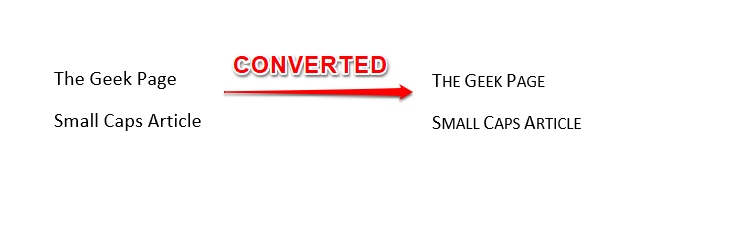
Nyt kun tiedät, kuinka siisti tämä temppu itse asiassa on, saatat haluta selvittää, kuinka tämä temppu voidaan hallita. Lue sitten!
Merkintä: Huomaa, että vain pienet kirjaimet muunnetaan ja että isot kirjaimet säilyvät sellaisina.
MAINOS
Osa 1: Pienten kirjainten kirjoittaminen pikanäppäimillä
Tämä on yksinkertaisin koskaan löytämäsi ratkaisu muuntaa tekstisi pieniksi kirjaimiksi. Avaimet CTRL + VAIHTO + K toimii vaihtonäppäimenä tekstin muuntamiseksi pienten kirjainten ja normaalien välillä. Katsotaanpa vaiheet yksityiskohtaisesti alla.
Vaihe 1: Ensin valitse teksti jonka haluat muuntaa pieniksi kirjaimiksi.
Kun teksti on valittu, paina näppäimiä CTRL + VAIHTO + K samaan aikaan.
Se siitä. Tekstisi pitäisi nyt muuntaa pieniksi kirjaimille.
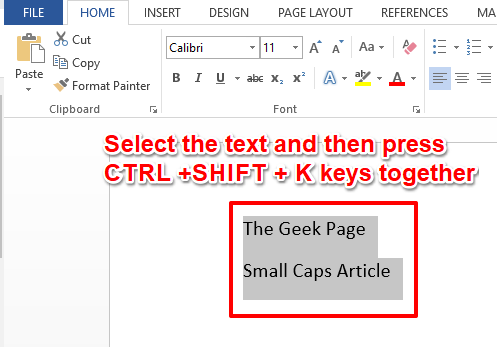
Vaihe 2: Jos haluat palautua, sinun tarvitsee vain valita pienikokoinen teksti ja paina sitten CTRL + VAIHTO + K avaimet yhdessä samalla tavalla kuin teit sen yllä olevassa vaiheessa. Kyllä, nämä näppäimet todella toimivat vaihtopainikkeena. Etkö ole samaa mieltä?
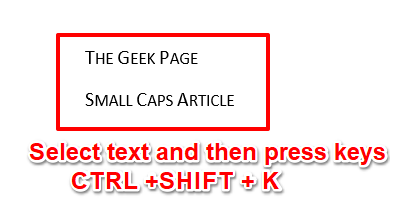
Osa 2: Pienet kirjaimet kirjasinasetusten avulla
Jos et ole tyytyväinen pikanäppäinmenetelmään, meillä on vielä yksi menetelmä, joka on varastossa. Lue lisää löytääksesi toisen menetelmän.
Vaihe 1: Ensinnäkin valitse teksti muunnetaan pieniksi kirjaimille.
Lyö KOTI välilehti ylänauhasta. Napsauta nyt Expander kuvaketta vastaan Fontti ryhmä.
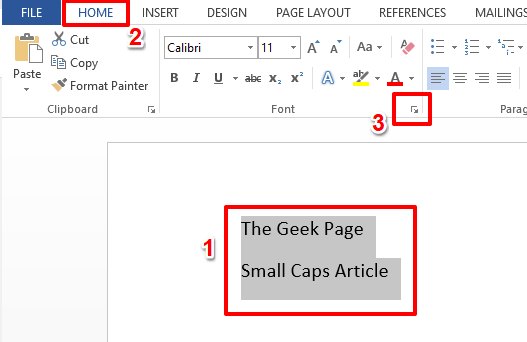
Vaihe 2: Tämä avaa Fontti vaihtoehtojen ikkuna.
Lyö Fontti välilehti ylhäällä ensin.
Kuten seuraavaksi, osion alla Tehosteet, rasti vaihtoehtoa vastaava valintaruutu Pienet korkit.
Se siitä. Lyö OK -painiketta nähdäksesi vaikutuksen toiminnassa.
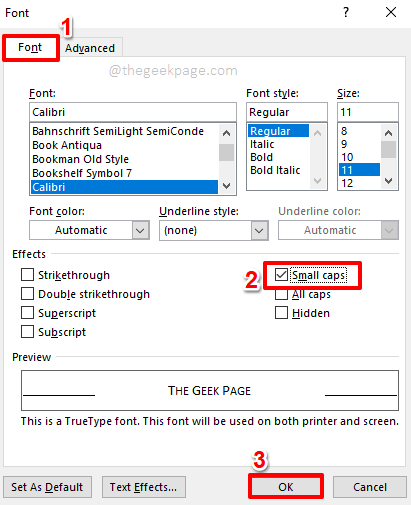
Vaihe 3: Voit nyt nähdä, että valitsemasi teksti on nyt muunnettu pieniin kirjaimiin.
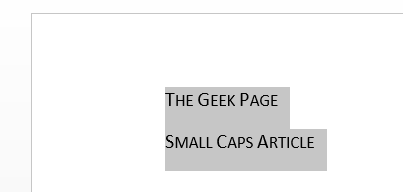
Vaihe 4: Jos haluat palautua muutokset yksinkertaisesti valitse pienikokoinen teksti, ja paina sitten KOTI välilehti yläreunassa.
Napsauta seuraavaksi Expander kuvaketta ryhmää vastaan Fontti jälleen kerran avataksesi Fontti vaihtoehtojen ikkuna.
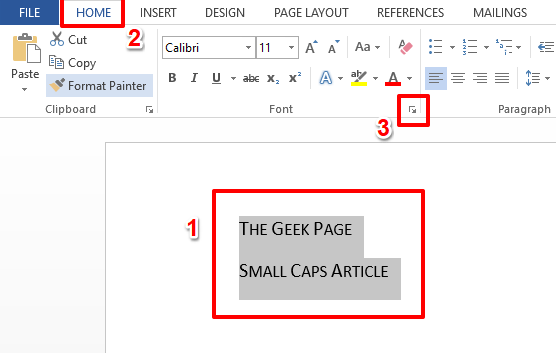
Vaihe 5: päällä Fontti ikkuna, poista rasti vaihtoehtoa vastaava valintaruutu Pienet korkit. Lyö OK -painiketta, kun olet valmis.
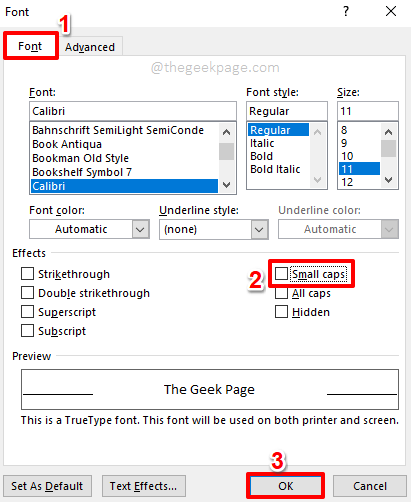
Vaihe 6: Voit nähdä, että tekemäsi muutokset on nyt peruutettu. Toivottavasti pidit lukemisesta!
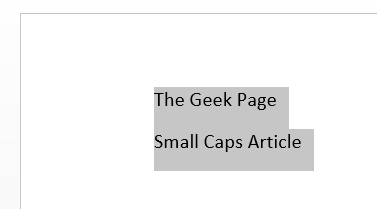
Kerro meille kommenttiosiossa, jos sinulla on kysyttävää jostakin vaiheesta. Autamme aina mielellämme!
Pysy kuulolla saadaksesi lisää hämmästyttäviä hakkereita, temppuja, vinkkejä ja ohjeita. Hyvää nörttiä, Geeks!
![ChatGPT: n integrointi Wordin kanssa [nopeimmat tavat]](/f/eb21cc658a4812ad5bfa46e960865c0d.jpg?width=300&height=460)
![Vesileiman lisääminen Wordiin [2 hyvää vinkkiä]](/f/9ec2cf8445f3eebc32d62c4af0ca615a.png?width=300&height=460)
![Kuinka palauttaa Microsoft Wordin oletusasetukset [3 tapaa]](/f/ffe596993a3e893bb421891896afeea2.png?width=300&height=460)